表格打开后看不到内容全部空白怎么办 excel有内容但打开空白解决方法
更新时间:2024-02-22 09:28:58作者:runxin
很多用户在日常使用电脑的过程中,经常也会用到excel表格工具来进行数据的编辑,以便用户能够轻松浏览,当然有小伙伴也会遇到excel表格文件打开后看不到内容一篇空白的情况,对此表格打开后看不到内容全部空白怎么办呢?这里小编就给大家讲解一下excel有内容但打开空白解决方法。
具体方法如下:
1、打开excel(工作表区域是灰色的,并不显示表格)。
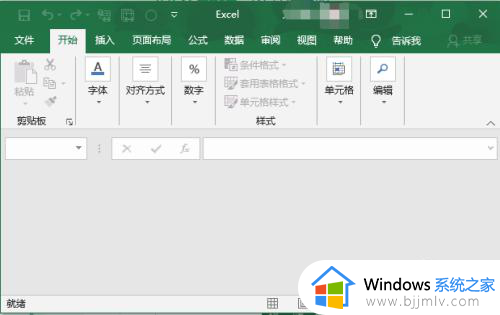
2、点击excel中的“视图”。
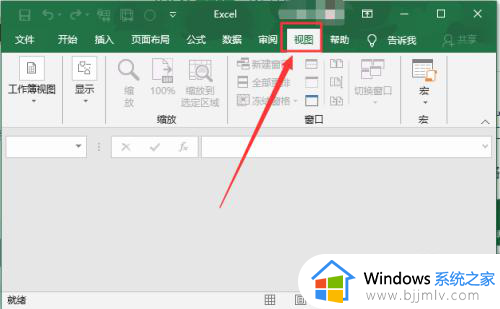
3、点击视图下方的“取消隐藏窗口”。
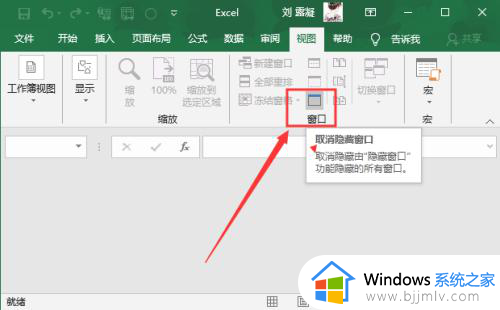
4、在弹出的窗口中点击确定即可。
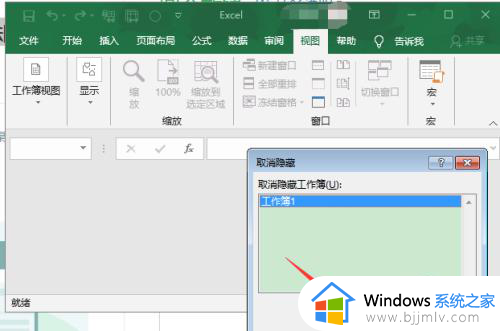
5、点击确定后显示为正常的表格形式。
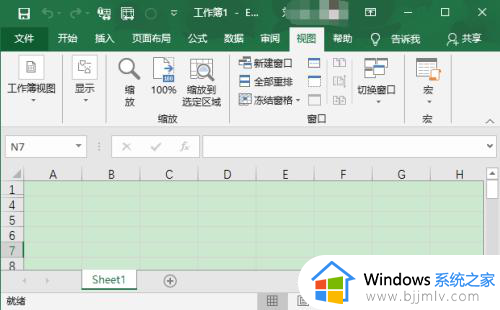
以上就是小编给大家介绍的关于excel有内容但打开空白解决方法了,有遇到这种情况的用户可以按照小编的方法来进行解决,希望本文能够对大家有所帮助。
表格打开后看不到内容全部空白怎么办 excel有内容但打开空白解决方法相关教程
- word有内容但打开空白怎么办 word有内容但是打开是空白的解决方法
- excel表格预览显示空白怎么办 excel表格预览是空白解决方法
- excel内容不显示怎么办 excel打开后不显示内容修复方法
- excel表打开是灰色的无内容怎么办 excel打开后灰色不显示内容如何解决
- excel怎么把表格变成空白 excel怎么设置空白页面
- excel如何清除空白单元格 excel怎么删除空白单元格
- 为什么windows安全中心是空白的 windows安全中心打开后空白修复方法
- word打开是空白的怎么回事 word打开是空白怎么修复
- wps表格打印时部分内容显示一半或不显示怎么回事?
- 如何合并单元格excel表格内容 如何合并excel表格中的单元格
- 惠普新电脑只有c盘没有d盘怎么办 惠普电脑只有一个C盘,如何分D盘
- 惠普电脑无法启动windows怎么办?惠普电脑无法启动系统如何 处理
- host在哪个文件夹里面 电脑hosts文件夹位置介绍
- word目录怎么生成 word目录自动生成步骤
- 惠普键盘win键怎么解锁 惠普键盘win键锁了按什么解锁
- 火绒驱动版本不匹配重启没用怎么办 火绒驱动版本不匹配重启依旧不匹配如何处理
电脑教程推荐
win10系统推荐